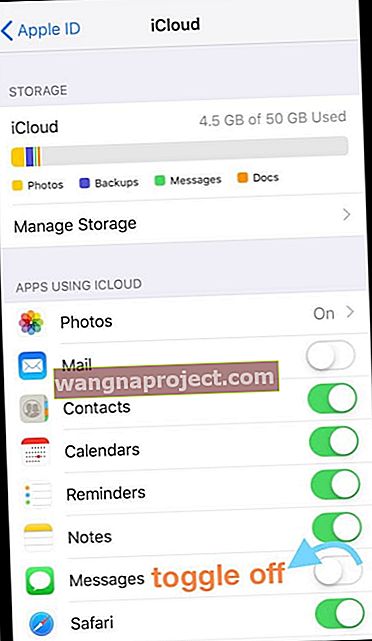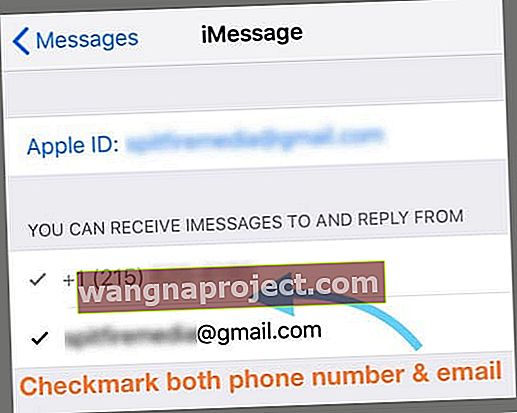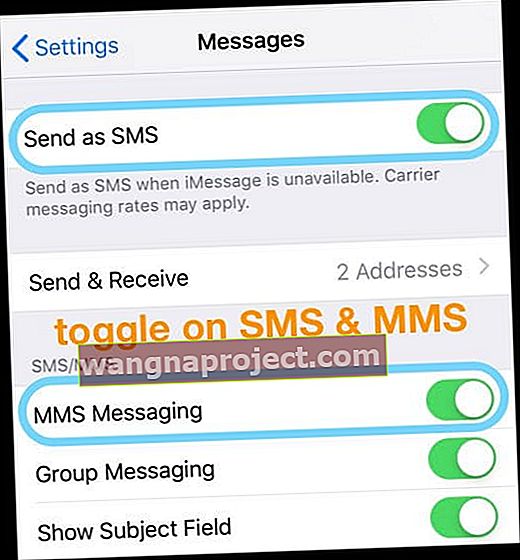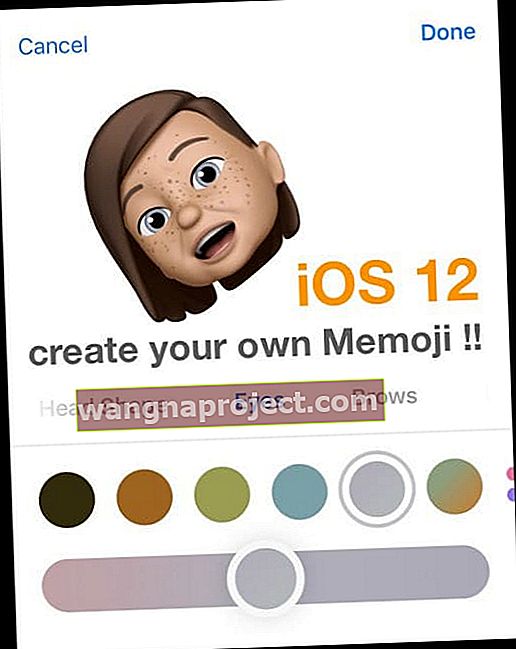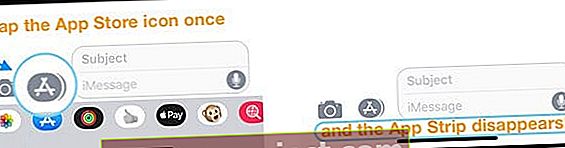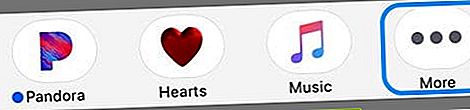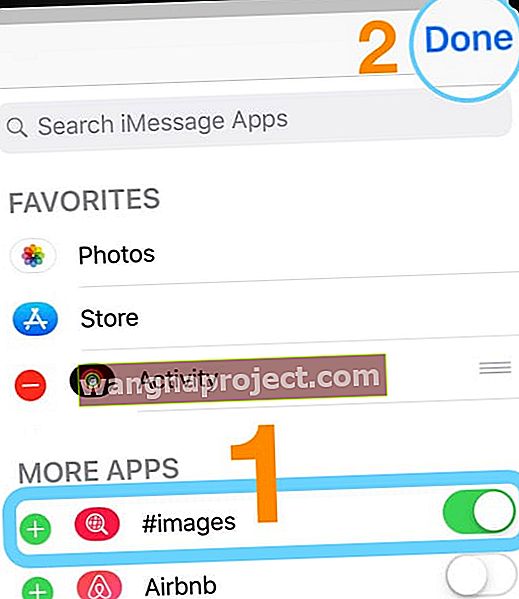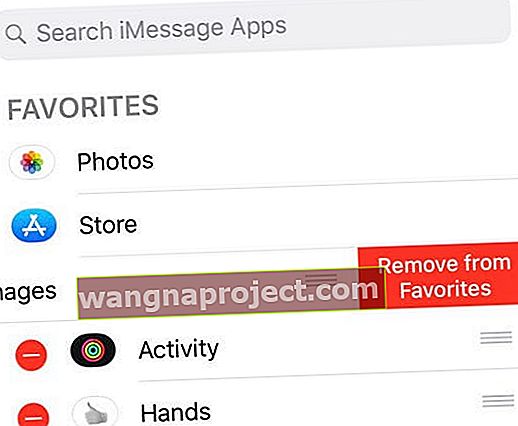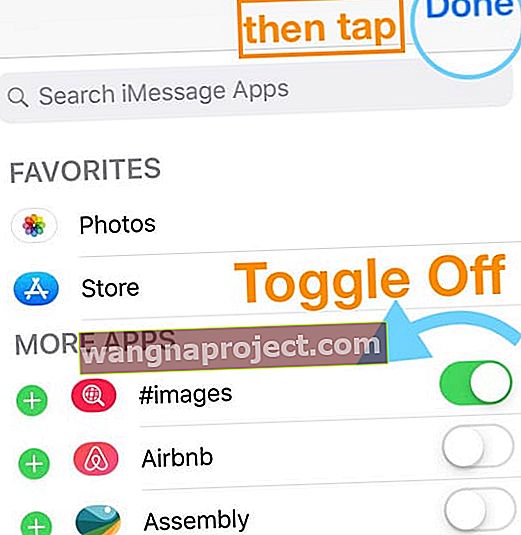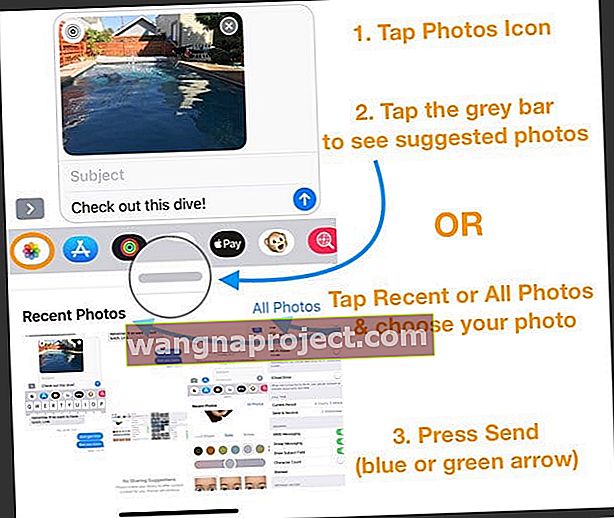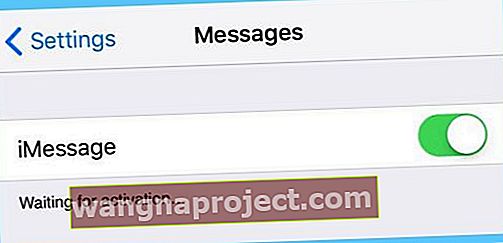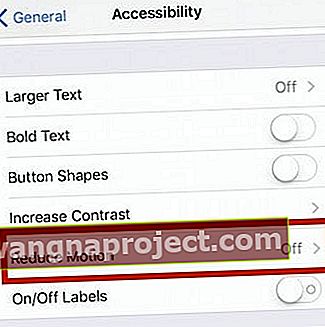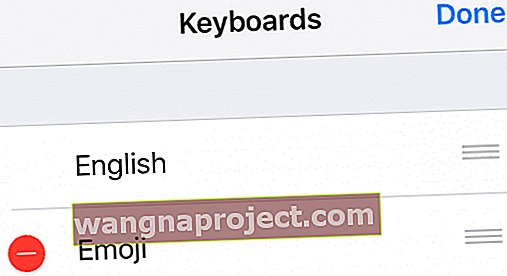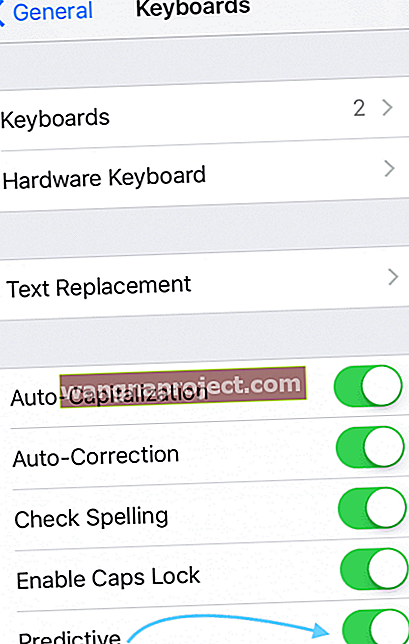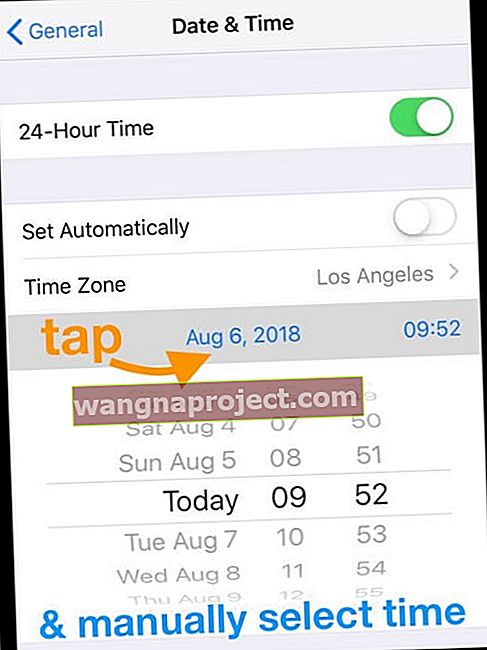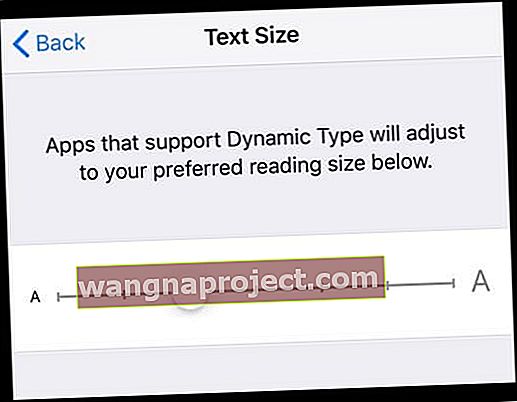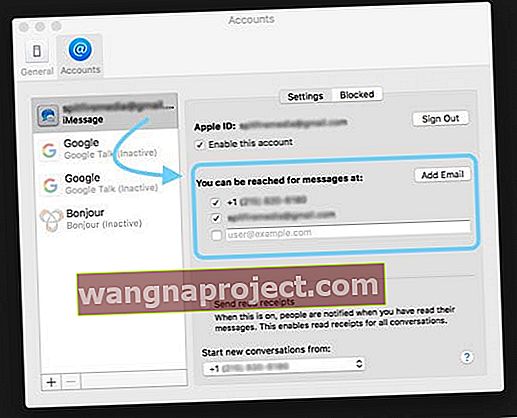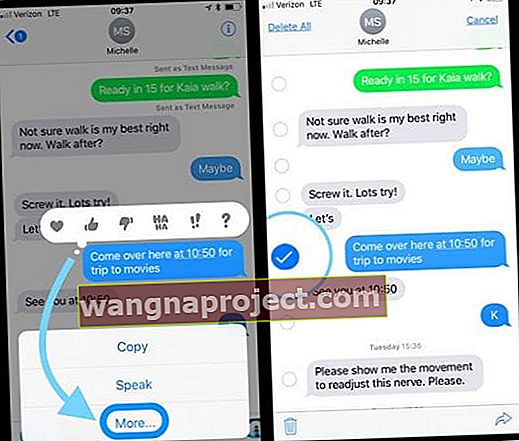Деякі з наших читачів повідомляють, що після оновлення до iOS 12 програма Повідомлення та iMessage не працюють нормально. Користувачі виявляють, що їх тексти взагалі не надсилаються та не доставляються! Інші кажуть нам, що оновлення змінює спосіб надсилання текстових повідомлень, надсилаючи повідомлення з електронних адрес, а не з телефонних номерів.
Якщо ваші iOS 12 iDevices мають проблеми з повідомленнями, не кидайте рушник ще!
У всі наші роки оновлень iOS, які спричиняють проблеми з програмою Message App, такі короткі поради виправляють більшість проблем
- Коли ви ділитесь ідентифікатором Apple, усі ваші окремі потоки тепер стають одним потенційно дуже великим потоком, в якому беруть участь різні люди. iOS 12 поєднує всі спільні повідомлення Apple ID в один ланцюжок розмов і в одне згруповане сповіщення. Це означає, що єдиним сповіщенням чи повідомленням, яке ви бачите, є останнє надіслане, тож ви, мабуть, пропускаєте багато текстів із тих, з ким ви ділитесь своїм Apple ID!
- Замість того, щоб ділитися одним ідентифікатором Apple, використовуйте окремі ідентифікатори та підпишіть усіх на обліковий запис Family Sharing
- Шукайте додаткові поради в розділі “ Поділитися Apple ID з кимось іншим і повідомлення, що об’єднуються в одну нитку?”
- Вимкніть iPhone або iPad. Вийміть SIM-карту, відрегулюйте її місця та встановіть її знову
- Можливо, вам доведеться замінити SIM-карту, якщо вона пошкоджена або якщо пристрій її не розпізнає
- Деякі люди кажуть нам, що заміна їх SIM-картки, навіть якщо вона не пошкоджена, також допомагає вирішити проблеми iMessage
- Перезапустіть програму Повідомлення, двічі натиснувши кнопку «Домашня сторінка» або проведіть пальцем вгору по панелі жестів «Домашня сторінка», а потім проведіть пальцем до програми, щоб змусити вийти. Після закриття перезапустіть програму Повідомлення
- Вимкніть iMessage, зачекайте 30 секунд і знову увімкніть. Перейдіть до Налаштування> Повідомлення> iMessage
- Вимкнення та ввімкнення Повідомлень у хмарі. Перейдіть до Налаштування> Профіль Apple ID> iCloud> Повідомлення (у програмах, що використовують iCloud)
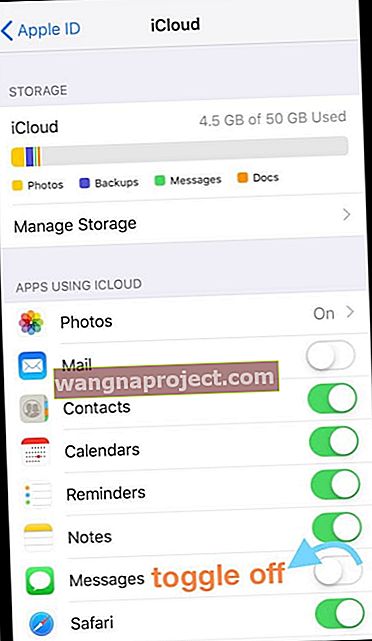
- iOS 12 за замовчуванням включає Повідомлення в хмарі, тому, якщо ви не хочете цю функцію, вимкніть її
- Натисніть достатньо пальця на кнопку надсилання повідомлення (значок стрілки вгору праворуч від вашого повідомлення).
- Для ефектів повідомлення натисніть і утримуйте кнопку надсилання, щоб вибрати ефект із меню
- Перейдіть до Налаштування> Повідомлення> Надіслати та отримати та переконайтесь, що ваш номер телефону І адреса електронної пошти Apple ID (або електронна пошта iCloud) присутній і встановлений прапорець у розділі «Ви можете отримувати iMessages та відповідати на них».
- Якщо позначку не встановлено, торкніться, щоб перевірити
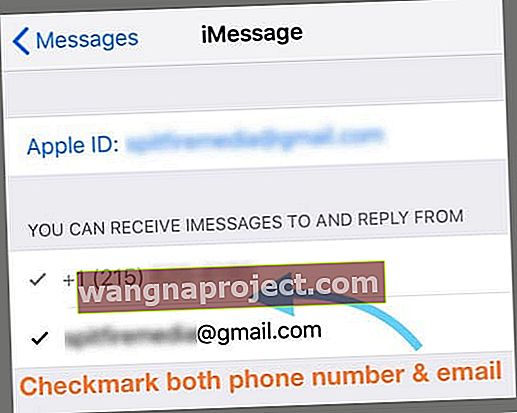
- Якщо позначку не встановлено, торкніться, щоб перевірити
- Оновіть контактну інформацію. Перейдіть до Налаштування> Повідомлення та увімкніть Показувати фотографії контактів та Фільтрувати невідомих відправників
- Перезапустіть пристрій iOS, вимкнувши та знову ввімкнувши. Перезавантаження працює особливо добре, якщо iMessage надсилає тексти з вашої електронної пошти Apple ID замість номера телефону.
- Якщо перезапуск не спрацював, спробуйте примусовий перезапуск
- На iPhone 6S або старіших версіях, а також на всіх iPad та iPod Touch, одночасно натискайте клавіші Home та Power, поки не з’явиться логотип Apple
- Для iPhone 7 або iPhone 7 Plus: Натисніть і утримуйте кнопки збоку та зменшення гучності принаймні 10 секунд, поки не з’явиться логотип Apple
- На iPhone X або iPhone 8 або iPhone 8 Plus: натисніть і швидко відпустіть кнопку збільшення гучності. Потім натисніть і швидко відпустіть кнопку зменшення гучності. Нарешті, натисніть і утримуйте бічну кнопку, доки не побачите логотип Apple
- Увімкніть режим польоту і вимкніть його, перейшовши в меню Налаштування> Режим польоту або торкнувшись перемикача режиму польоту в режимі польоту

- Переконайтеся, що SMS та MMS увімкнено. Перейдіть до Налаштування> Повідомлення та увімкніть Надіслати як SMS та MMS-повідомлення
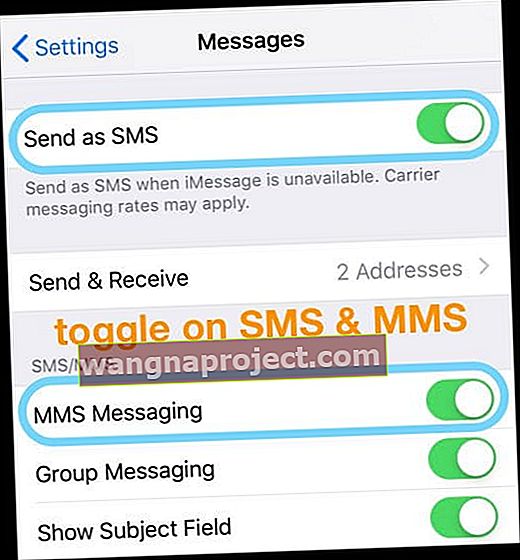
- Перевірте розмір шрифту, щоб перевірити, чи скинувся він після оновлення. Перейдіть до Налаштування> Дисплей та яскравість> Розмір тексту . Налаштуйте його на менший розмір
- Скидання налаштувань мережі часто допомагає. Просто натисніть Налаштування> Загальне> Скинути> виберіть Скинути налаштування мережі
- Деякі користувачі заявляли, що вимкнення WiFi Assist вирішує проблеми. Якщо ви хочете спробувати цю підказку, перейдіть до Налаштування> Стільниковий зв'язок> і вимкніть Wi-Fi Assist (прокрутіть донизу, щоб знайти)

- Переконайтеся, що для параметра Дата та час вибрано «Встановити автоматично», перейшовши до Налаштування> Загальне> Дата та час
- Змініть налаштування DNS і перевірте, чи це вирішує вашу проблему iMessage. Для цього натисніть Налаштування> Wi-Fi . Знайдіть своє бездротове підключення, а потім натисніть кнопку (i). Тепер торкніться поля DNS і введіть 8.8.4.4 та 8.8.8.8 (це загальнодоступний DNS Google)

Що нового в Повідомленнях для iOS 12? 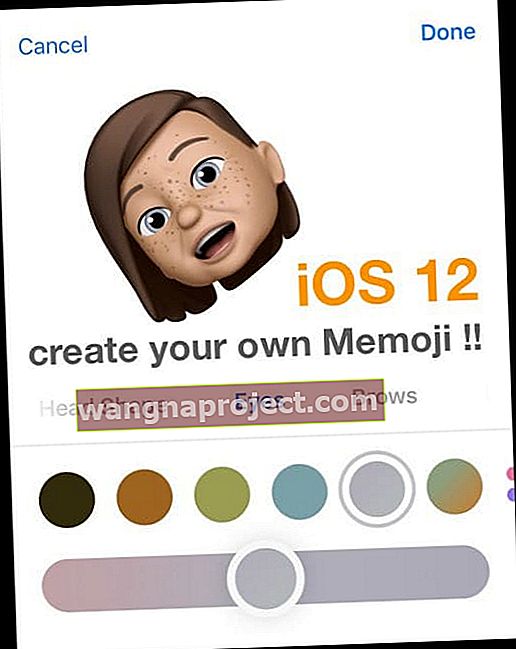
Apple продовжує вдосконалювати службу обміну текстовими повідомленнями в iOS 12. Новим цього року є кілька приємних додаткових функцій, включаючи запуск групових дзвінків FaceTime безпосередньо з групової розмови iMessage.
Існує також перероблений ящик програм, який тепер називається App Strip, який займає ще менше місця під час введення повідомлень. Це відмінна зміна для людей з меншими айфонами, де простір завжди преміум!
Ще однією акуратною функцією iOS 12 Message App є пропозиція фотографій iMessage. Тепер, коли ви вводите повідомлення, ви можете отримувати пропозиції щодо фотографій, виходячи з того, кому ви надсилаєте повідомлення та навіть того, про що ви говорите. Дуже приємно!
Пропозиції фотографій з’являються лише тоді, коли ввімкнено iCloud Photos.
Інші вдосконалення включають нові animoji (і memoji для пристроїв, що підтримують Face ID), підтримку iMessage для ефектів камери та фільтра, і звичайно, нові смайли!
Камера iMessage тепер зберігає фотографії, зроблені в додатку для повідомлень
Якщо ви хочете зробити знімок під час надсилання SMS-повідомлень своїм друзям і родичам, iOS 12 тепер зберігає всі фотографії в рулоні камери, зроблені в додатку Message.
Раніше ці фотографії не зберігалися автоматично і просто залишались у ваших текстових розмовах, щоб ви могли вручну зберегти їх у рулоні камери. Але не більше!
Деякі люди полюблять цю зміну, а інші - не дуже.
Стрічка додатків для повідомлень iOS 12
Оновлений ящик програм (так званий App Strip або Bar) займає лише трохи місця просто над клавіатурою. Також є новий ярлик «Фотографії» для швидкого доступу до вашої бібліотеки фотографій - якщо ви хочете поділитися фотографією з родиною чи друзями, натискання «Фотографії» у смузі додатків - це шлях. 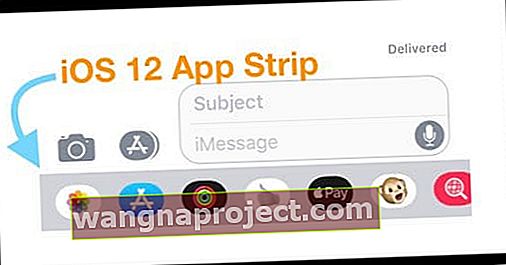
Не хочете бачити смужку додатків Message? Позбутися від нього!
- Якщо ви не хочете бачити App Strip ніколи, відкрийте будь-яку розмову
- Переконайтесь, що клавіатури не видно, просунувши палець вниз над полями Тема та Повідомлення
- Потім торкніться сірого значка App Store поруч із полем введення повідомлення
- Смужка програм зникає і з’являється знову, коли ви знову торкаєтесь сірого значка App Store
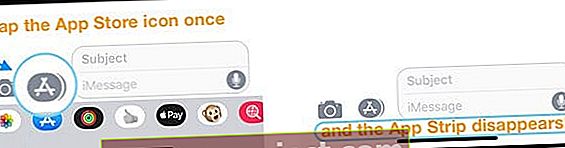
Якщо ви хочете тимчасово мінімізувати програму програми
- Переконайтеся, що клавіатуру видно, торкнувшись поля Тема або Текст повідомлення
- Торкніться сірого значка App Store, і він тимчасово зникає - наступного разу, коли ви відкриєте цю розмову або розпочнете іншу, смужка програми з’явиться знову
Не бачите смужки додатків?
Якщо ви не бачите App Strip у iMessage, торкніться сірого значка App Store, і він повернеться!
#Images відсутній чи не працює в смузі додатків для повідомлень?
Спочатку переконайтеся, що для вашої клавіатури встановлено підтримувану мову та регіон. Перейдіть до Налаштування> Загальне, торкніться Мова та регіон і переконайтеся, що в ньому вказано підтримувану країну. 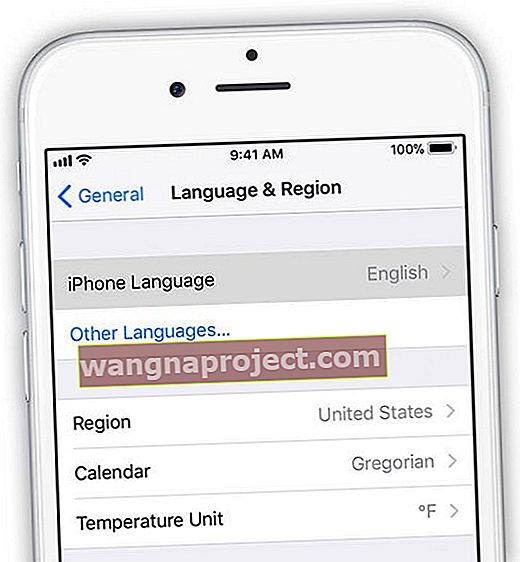
#images доступний у США, Великобританії, Канаді, Австралії, Новій Зеландії, Ірландії, Франції, Німеччині, Італії, Індії, Сінгапурі, Філіппінах та Японії.
Додайте або видаліть # зображення із вибраного в додатку "Повідомлення"
- Проведіть пальцем від смужки програми до кінця ліворуч, поки не дійдете до кнопки Більше
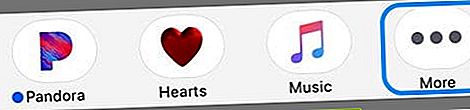
- Натисніть Редагувати
- Торкніться знака плюс (+), щоб додати програму #images до вибраного, а потім натисніть Готово
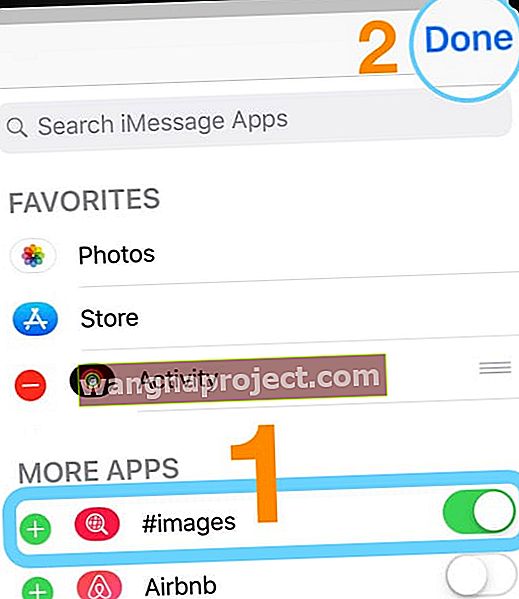
- Якщо воно вже є у вибраному, але не працює, торкніться знака мінуса (-), щоб видалити його із вибраного
- Виберіть Видалити з обраного
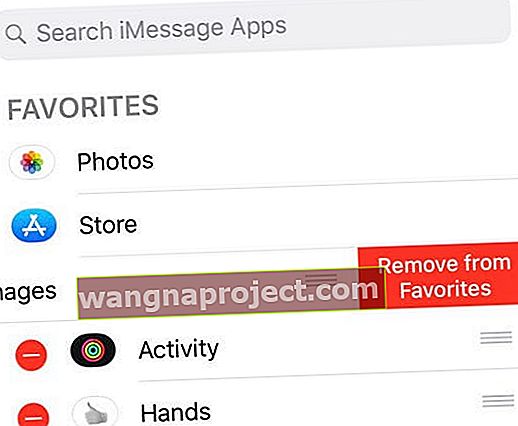
- Після вилучення вимкніть його
- Торкніться Готово, а потім знову Готово
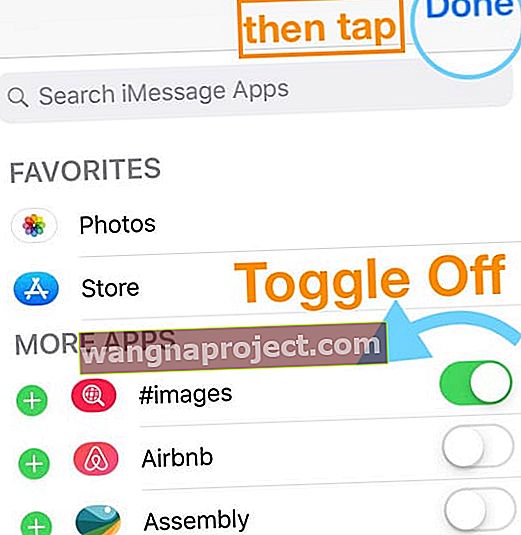
- Поверніться до App Strip і знову натисніть кнопку Більше
- Натисніть Редагувати
- Увімкніть # зображення - воно повинно автоматично з’являтися у Вибраному
- Торкніться Готово, а потім знову Готово
- Подивіться, чи працює зараз #images!
Обмін фотографіями в iOS 12 - це по-іншому!
У попередніх версіях iOS (iOS 11 і нижче) ми ділилися своїми фотографіями, натискаючи піктограму камери ліворуч від набраних повідомлень.
Але в iOS 12 змінився спосіб доступу до фотографій та обміну ними. Поділіться усіма своїми фотографіями за допомогою програми iMessage програми Photos Strip.
Як ділитися фотографіями в iMessage (iOS 12)
- Відкрийте розмову в Повідомленнях
- Торкніться піктограми програми Фотографії в App Strip
- Немає додаткової смуги? Торкніться сірого значка App Store
- Виберіть будь-які фотографії, якими хочете поділитися
- Знайдіть останні фотографії або торкніться Усі фотографії
- Щоб переглянути запропоновані фотографії, торкніться сірої смуги під додатком App Strip
- Закінчи своє повідомлення
- Натисніть відправити
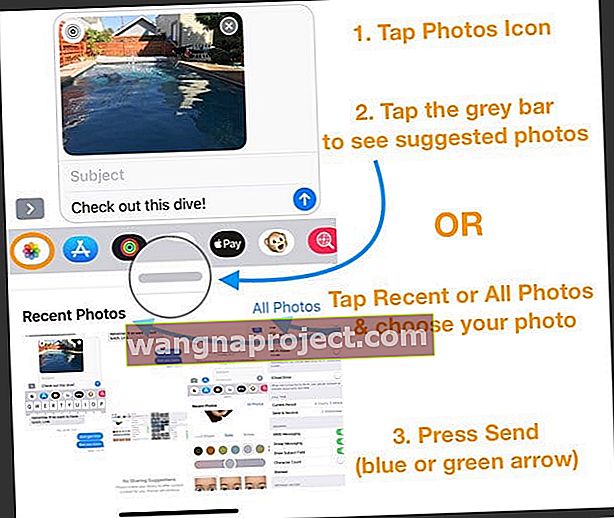
Зробити та поділитися новим знімком все одно
Торкніться значка камери, натисніть кнопку зробити фото, а потім торкніться Повідомлення синьої або зеленої стрілки, щоб надіслати свою фотографію в дорогу!
Одна зміна: натискання кнопок гучності в програмі Повідомлення більше не робить фотографію - потрібно натиснути екранну кнопку фотографування.
Не отримуєте повідомлення iMessages? IMessage не працює? 
Це може бути не ти!
Іноді Apple System Services припиняє свою роботу. Тож перед тим, як щось робити, перевірте сторінку стану системи Apple, щоб побачити, чи проблема виникає з їх боку огорожі.
Зокрема, шукайте служби iMessage, FaceTime та iCloud. Якщо один або кілька із цих списків не працюють або мають проблеми, призупиніть усунення несправностей, доки Apple не вирішить ці проблеми із сервером, а потім повторіть спробу програми Messages App та iMessage.
iMessage Надсилає тексти з електронної пошти замість номера телефону?
- Вимкніть iMessage, зачекайте 30 секунд і знову ввімкніть ( Налаштування> Повідомлення> iMessage)
- Якщо це не допомогло, додайте перезапуск між ними
- Вимкнення та ввімкнення повідомлень у хмарі ( Налаштування> Профіль Apple ID> iCloud> Повідомлення)
- Відкрийте Налаштування> Повідомлення> Надіслати та отримати. Торкніться свого ідентифікатора Apple і виберіть Вийти - перевірте, чи відображається ваш номер телефону в розділі Надіслати та отримати. Якщо ні, перезавантажте пристрій
- Перезапустіть пристрій або примусово перезапустіть, а потім попросіть когось із пристроєм iPhone або Apple надіслати вам повідомлення iMessage на ваш номер телефону (а не на адресу електронної пошти Apple ID)
- Зніміть свої адреси електронної пошти в Налаштування> Повідомлення> Надіслати та отримати, щоб ви перевіряли лише свій номер телефону, а потім перезавантажили пристрій
- Поставте галочку на свою адресу електронної пошти, коли підтвердите, що номер телефону працює
- Якщо ви все ще не бачите свого номера телефону, спробуйте примусове перезавантаження
- Скиньте налаштування мережі. Перейдіть до Налаштування> Загальне> Скинути> Скинути налаштування мережі
- Видаліть усі ваші старі нитки повідомлень і почніть нові
- Вийміть SIM-карту та вставте її знову
- Вимкніть iMessage та увімкніть режим польоту. Перезапустіть пристрій і знову увімкніть iMessage
- Якщо це не допомогло, повторіть кроки ще раз і використовуйте примусовий перезапуск замість звичайного перезапуску
- Вийдіть із iCloud для всіх служб, перезапустіть і знову ввійдіть у свій Apple ID
Використовувати кілька пристроїв, включаючи Mac?
Якщо проблеми не зникнуть, можливо, вам доведеться повторно активувати iMessage на всіх ваших пристроях Apple.
Спочатку вимкніть iMessage на всіх пристроях, які ввійшли в систему з тим самим ідентифікатором Apple. Потім по черзі знову увімкніть iMessage, щоб повторно активувати.
З того, що ми збираємо, здається, що оновлення до iOS 12 деактивує ваш номер телефону. Отже, ви не зможете розпочати розмови та відповісти на них, поки не активуєте свій номер телефону за допомогою серверів Apple iMessage.
Імена контактів відсутні? Повідомлення показують лише телефонні номери?
Якщо ви виявите, що у всіх ваших повідомленнях відсутнє ім'я відправника, це досить неприємна проблема. Скільки з нас знає чийсь номер телефону? Тому важко зіставити цифри з людьми. 
Якщо ваш пристрій виявляє ці симптоми, допомога вже в дорозі!
Спробуйте спочатку ці короткі поради
- Закрийте програму для повідомлень, двічі натиснувши клавішу додому або проведіть пальцем вгору по домашній панелі жестів, а потім проведіть вгору, зверху на екрані, попередній перегляд програми
- Вимкніть iMessage, зачекайте 20-30 секунд і ввімкніть його знову
- Скиньте налаштування мережі
Якщо ті не роблять трюку, проблема досить поширена, що вимагає власної унікальної статті. Тож ознайомтесь із цією статтею, щоб дізнатись, як виправити ситуацію, коли імена не з’являються у ваших повідомленнях.
Не вдається ввійти в iMessage?
Деякі люди кажуть нам, що після оновлення їх пристрої показують повідомлення з проханням використовувати свій поточний ідентифікатор Apple або ввійти в інший ідентифікатор Apple для iMessage. Коли вони вибирають Увійти (з поточним Apple ID), це не працює!
Якщо ви бачите цю помилку, спробуйте скористатися іншим ідентифікатором Apple. Потім додайте свої звичні облікові дані Apple ID. 
Поділитися ідентифікатором Apple з кимось іншим і повідомлення, що поєднуються в одну нитку? Розмови згруповані?
Якщо ви ділитесь ідентифікатором Apple з кимось іншим або кількома людьми (наприклад, вашим чоловіком / партнером та дітьми), iOS 12 ускладнює ситуацію - найчастіше, об’єднуючи всі повідомлення в одну нитку. 
Ця проблема виникає, оскільки Apple вважає, що всі пристрої, пов’язані з цим єдиним ідентифікатором Apple, є декількома iDevices однієї особи. Отже, він об’єднує всі повідомлення в одну групу.
З iOS 12 Apple тепер організовує всі ваші контакти iDevice (і Mac) за ідентифікаторами Apple, тому, якщо ви ділитеся ідентифікатором Apple з членами сім'ї, друзями або навіть колегами, усі ці різні повідомлення надсилаються та діляться з усіма, хто використовує той самий ідентифікатор Apple.
Хоча попередні версії iOS використовували для відокремлення текстів та iMessage від різних електронних листів або телефонних номерів, пов’язаних з одним ідентифікатором Apple, у iOS 12 ваш пристрій автоматично визначає, чи номер телефону або електронна адреса пов’язані з одним ідентифікатором Apple, і якщо так, зберігає всі тексти та повідомлення з цих електронних листів та номерів в одному ланцюжку розмов.
Ми знаємо, що це потенційно велика проблема для сімей, які поділяють AppleID зі своїми дітьми
Якщо ви стикаєтеся з цією проблемою, найкраще налаштувати всіх на власний унікальний ідентифікатор Apple ID та створити сімейний обліковий запис для спільного використання придбаних програм та медіа, спільного зберігання iCloud та обміну фотографіями за допомогою спільного сімейного альбому.
У iOS 12, коли ви ділитеся Apple ID з іншими, вони можуть бачити всю наступну інформацію:
- Текстові повідомлення всіх
- Всі фотографії та відео
- Події календаря, нагадування, контакти та нотатки кожного календаря
- Особисті дані здоров’я кожного
- Практично кожен пароль
- Усі веб-сайти, які відвідує кожна людина
- Телефонні дзвінки всіх
Однак, якщо ви хочете продовжувати спільний доступ до одного ідентифікатора Apple, ось кілька порад, запропонованих читачами
- Поворот повідомлень у iCloud на ВСІХ пристроях, що використовують цей ідентифікатор Apple
- Перейдіть до Налаштування> Apple ID> iCloud> Повідомлення та вимкніть його
- Знайдіть спосіб від’єднати кілька електронних адрес iCloud від спільного облікового запису Apple ID та iCloud. Відвідайте веб-сайт Apple ID і змініть телефонні номери та електронні адреси, пов’язані з Reachable At
- Під час надсилання SMS учасникам, які мають спільний Apple ID, спробуйте використовувати код міста перед номером телефону
- Читачка Вероніка виявила, що коли запускала нове текстове повідомлення та вводила номер телефону із кодом міста, вона могла бачити нитки повідомлень самі (замість об’єднаних)
- Зніміть позначку з електронної пошти Apple ID у налаштуваннях програми для надсилання та отримання повідомлень
- Перейдіть до Налаштування> Повідомлення> Надіслати та отримати та зніміть прапорець з адреси електронної пошти, залишивши лише номер телефону для «Ви можете отримувати повідомлення iMessages To та відповідати з них» та «Start New Conversations From».
- Створіть новий Apple ID лише для iMessage (і FaceTime)
- Вийдіть зі спільного Apple ID із iMessage, торкнувшись Налаштування> Повідомлення> Надіслати та отримати> Торкніться Apple ID> Вийти
- Увійдіть знову в iMessage за допомогою цього нового ідентифікатора Apple
- Виконайте ті самі дії для FaceTime, перейшовши в Налаштування> FaceTime> Apple ID> Вийти
- Продовжуйте використовувати цей спільний Apple ID для всіх інших служб. Але обов’язково зніміть Повідомлення в налаштуваннях iCloud кожного пристрою
- Повністю вимкніть iMessage і надсилайте всі тексти у вигляді SMS та MMS (зелені бульбашки)
- Перейдіть до Налаштування> Повідомлення> iMessage і вимкніть його
- Переконайтеся, що надсилання як SMS та MMS-повідомлень увімкнено. Якщо ні, увімкніть ці два налаштування
- Перезапустіть пристрій і спробуйте надіслати повідомлення. Він повинен відображатися у вигляді зеленого міхура, що вказує на те, що iMessage вимкнено, а ваші повідомлення більше не проходять через сервери Apple
- Зробіть те ж саме для FaceTime. Перейдіть до Налаштування> FaceTime і вимкніть його
- Створіть окремі ідентифікатори Apple для кожної людини та використовуйте цей ідентифікатор Apple з iMessage, FaceTime тощо в розділі Налаштування> Apple ID> iCloud . Але використовуйте спільний Apple ID для iTunes і App Store для спільного використання покупок ( Налаштування> Профіль Apple ID> iTunes & App Stores )
Хочете позбутися цього надокучливого спливаючого повідомлення для видалення розмови?
У iOS 11.3 після випуску Messages in the Cloud Apple додала процес підтвердження видалення текстів та розмов повідомлень. Незважаючи на відгуки користувачів, це повідомлення про схвалення залишається в iOS 12. 
Це трихетапний процес видалення кожного повідомлення (проведіть пальцем, торкніться видалити, а потім підтвердьте).
В даний час немає можливості повернутися до простого способу видалення повідомлень та текстів. Навіть якщо ви вимкнули або не використовуєте Повідомлення в хмарі, на екрані все одно з’являється сповіщення із запитом "Ви хочете видалити цю розмову?"
Подумайте про те, щоб повідомити Apple через сайт зворотного зв’язку з продуктами, чи хочете ви побачити повернення простого, одноетапного процесу видалення.
Хочете використовувати інший ідентифікатор Apple для повідомлень?
- Відкрийте Налаштування> Повідомлення> Надіслати та отримати
- Торкніться свого ідентифікатора Apple
- Виберіть Вийти
- Необов’язково: перезапустіть
- Торкніться Використовувати свій ідентифікатор Apple для iMessage
- Виберіть Використовувати інший ідентифікатор Apple

iMessage чекає активації? 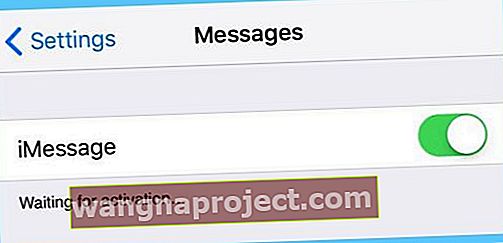
- Перейдіть до Налаштування> Повідомлення та вимкніть iMessage
- Вимкнути Facetime
- Вийдіть зі свого ідентифікатора Apple
- Перейдіть у Налаштування> iTunes & App Store> Торкніться Apple ID> Вийти
- Увімкніть режим польоту
- Wi-Fi автоматично вимикається
- Увімкніть Wi-Fi
- Поверніться до Налаштування> Повідомлення та увімкніть iMessage
- Введіть свій ідентифікатор Apple і пароль
- Зайдіть в Налаштування та вимкніть режим літака
- Якщо ви бачите сповіщення із написом "Ваш оператор може стягувати плату за SMS" - натисніть OK
- Якщо ні, перейдіть до Повідомлення, вимкніть iMessage, а потім увімкніть його знову.
- Дайте йому кілька хвилин, і ваш iMessage повинен активуватися
Ознайомтесь із цією статтею, щоб отримати додаткові поради щодо проблем з активацією iMessage.
Ефекти iMessage не працюють?
Однією з найпоширеніших скарг, яку ми чуємо, є те, що ваші ефекти iMessage не працюють. Якщо ефекти повідомлення не працюють, переконайтеся, що і ви (відправник), і одержувач повідомлення використовуєте продукти Apple І працюєте в одній версії iOS.
Коли на пристроях працюють непідтримувані версії iOS або інша операційна система (наприклад, Android), анімація надсилається як статичне зображення або взагалі не надсилається.
Пам’ятайте, повідомлення iMessages мають синій колір, а тексти SMS / MMS - зелені. 
Ефекти працюють лише на тексти iMessage - сині.
Ефекти все ще не працюють?
- Перевірте, чи достатньо ви натискаєте екранні кнопки. Ефекти з’являються лише при тривалому натисканні кнопки надсилання (значок стрілки вгору праворуч від повідомлення)
- Вимкніть функцію зменшення руху. Перейдіть до Загальне> Доступність> Зменшити рух> Вимкнено
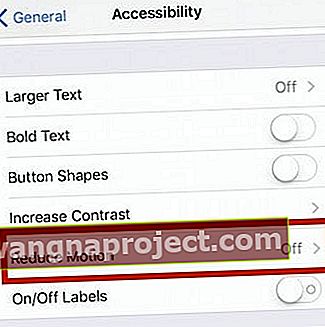
Emoji не працює в iMessage?
Звичайно, iOS 12 приносить із собою кілька нових смайлів - понад 70 нових! Вони постачаються з вашим оновленням до iOS 12.1. У нас тут є хороша репрезентація для людей - від рудих і сивих до кучерявого волосся і нарешті лисий вигляд теж!
І є купа інших нових персонажів, включаючи чудові емоційні смайлики та додаткові смайли, що представляють тварин, спорт та їжу.
Тож не весело, коли наші емодзі перестають з’являтися
- Переконайтеся, що ви встановили клавіатуру смайлів. Перейдіть до Налаштування> Загальне> Клавіатури> Клавіатури
- Якщо це вказано, натисніть Редагувати
- Натисніть на червоний знак мінус і виберіть Видалити
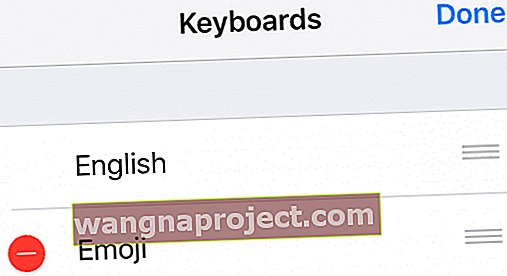
- Перезавантажте пристрій
- Повторно встановіть смайли, вибравши Додати нову клавіатуру
Оновити до iOS 12.0 (перший випуск) і немає смайлів?
На жаль, для тих, хто оновився до першого публічного випуску iOS 12, починаючи з 17 вересня 2018 року, ці нові смайли, схоже, відсутні в дії! Схоже, Apple розмістить їх у майбутньому оновленні iOS 12 десь до кінця 2018 року.
Історично склалося так, що Apple випускає свої нові смайли в незначних оновленнях .1 або .2 - тож стежте за оновленнями!
Вибачте, люди (особливо всі ваші рудоволосі, кучеряві та любителі драконів!)
Смайли відображаються як порожні чи чорні лінії?
Якщо ви або ваші друзі не бачите смайли, які ви надсилаєте (або отримуєте від них), існує ймовірність, що хтось не оновився до останнього програмного забезпечення iOS (або поточного оновлення програмного забезпечення macOS) на iDevice або Mac.
Після оновлення всі смайлики повинні бути видимими для всіх учасників!
Виправте, що прогнозні смайли не відображаються
Іноді користувачі iMessage стикаються з проблемами, коли прогнозні смайли не відображаються. Коли це відбувається, на текстовому рядку передбачення не відображається відповідний смайлик, тому користувачі змушені знаходити їх вручну.
- Перейдіть до Налаштування> Загальне> Клавіатура> Інтелектуальне . Увімкніть і вимкніть це пару разів, закінчуючи тим, що він увімкнено (зелений)
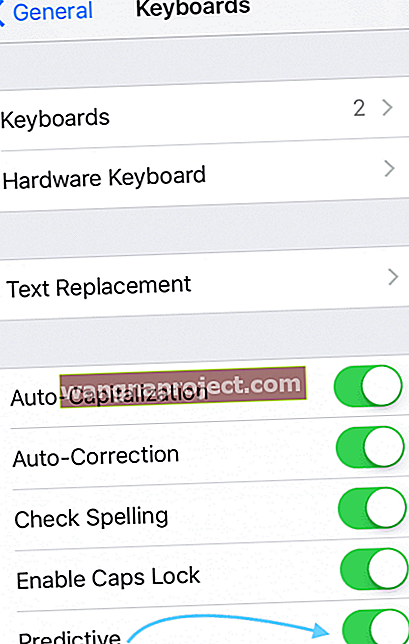
- Перейдіть до Налаштування> Загальне> Скинути> Скинути словник клавіатури . Введіть свій пароль, якщо запитується, і знову натисніть Скинути словник
- Коли Словник скинеться, поверніться до Налаштування> Загальне> Клавіатури . І натисніть Редагувати та видалити клавіатуру Emoji. Після видалення виберіть Додати нову клавіатуру та клавіатуру Emoji
- Для тих, у кого встановлено кілька клавіатур, натисніть і утримуйте значок глобуса та виберіть клавіатуру Emoji. Інтелектуальні смайли НЕ працюють на клавіатурі Gboard та інших сторонніх клавіатурах. Наразі Gboard пропонує пропозиції смайлів на верхній панелі клавіатури, поруч із піктограмою Google
Немає часу? Перегляньте наше відео, щоб побачити прогностичні смайли

iPhone не надсилає тексти на Android (SMS)?
Кілька читачів повідомляють нам, що їх iPhone не надсилають текстові повідомлення своїм друзям та родичам на Android.
Спочатку перевірте Налаштування> Повідомлення> та перевірте, чи ввімкнено функцію Надсилати як SMS та MMS-повідомлення . Якщо вони вже увімкнені, спробуйте вимкнути їх, а потім знову ввімкнути. 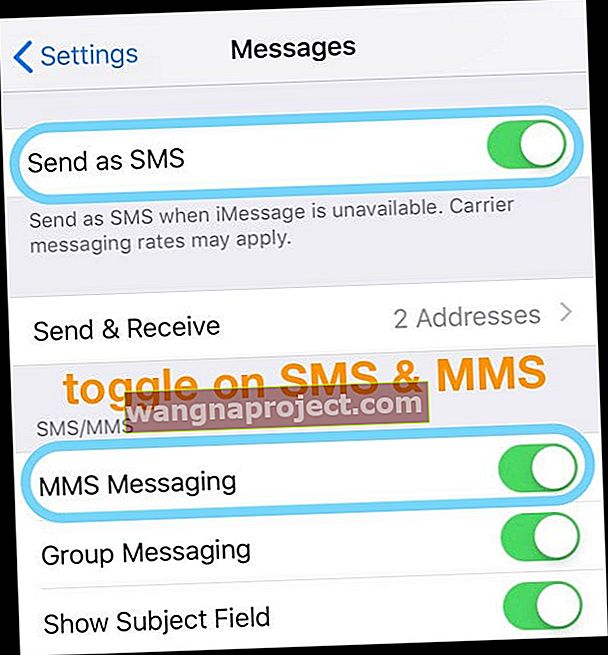
Читач виявив це рішення
- Вимкніть Wi-Fi та стільникові дані за допомогою меню налаштувань.
- Надішліть SMS цій людині з вимкненими. Після неодноразових спроб iMessage видає вам повідомлення «не доставлено». Увімкніть Wi-Fi та стільникові дані знову та торкніться цієї маленької піктограми біля «не доставлено»
- Виберіть надіслати як текстове повідомлення, і воно буде доставлено як текстове повідомлення
- Полоскання та повторення для кожного друга Android
Розмови iMessage не працюють?
- Переконайтеся, що дата та час на кожному з ваших iDevices та Macs абсолютно однакові. Встановіть вручну, якщо функція Встановити автоматично не відображається однаково для кожного пристрою. Встановлення точно однакового часу на всіх підключених пристроях Apple ID допомагає виправити позначки часу у ваших повідомленнях
- На Mac зніміть прапорець біля пункту “Встановити дату та час автоматично”, клацніть сьогоднішню дату в календарі, перетягніть стрілки годинника, щоб показати правильний час (або введіть час), а потім натисніть Зберегти
- На iDevices вимкніть параметр «Автоматично», торкніться «Часовий пояс» і введіть назву міста по одній букві за потрібним часовим поясом та натисніть «Пошук». Якщо iOS не може визначити ваше місто, виберіть сусіднє місто, яке знаходиться в тому ж часовому поясі. Якщо це неможливо, натисніть Дату та виберіть свій поточний час за допомогою інструменту виділення
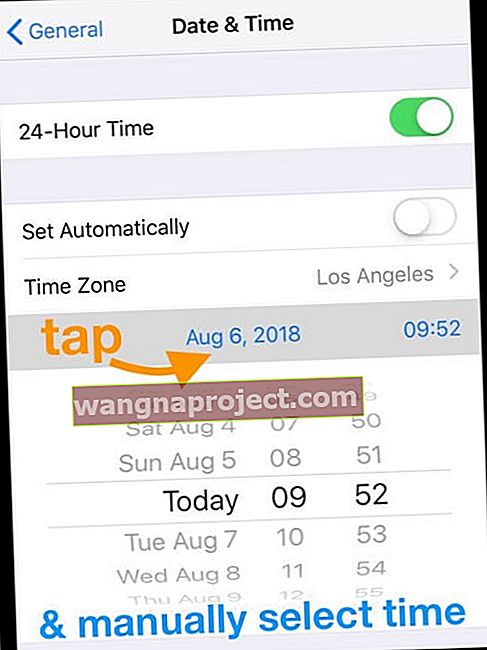
- Вимкніть автоматичний час і день, перейшовши в Налаштування> Загальне> Дата і час і вимкнувши функцію Встановити автоматично. Потім перезавантажте пристрій і знову увімкніть функцію Set Automatically
- Примусово перезапустіть ВСІ ваші iDevices, підключені до Apple ID
Не бачите стрілки назад?
- Перейдіть до Налаштування> Дисплей та яскравість> Розмір тексту
- Зменште розмір шрифту за допомогою повзунка
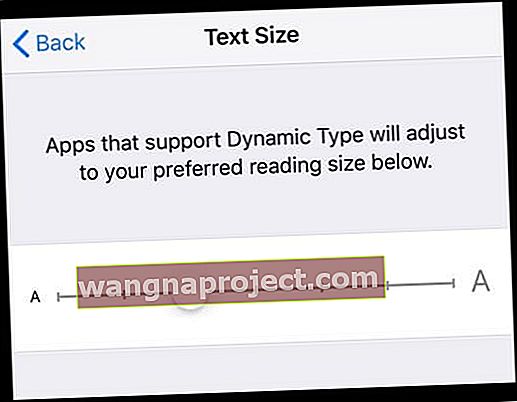
Текстове повідомлення "Відмовлено в службі" від "Невідомо".
- Спробуйте вимкнути та знову увімкнути стільникові дані ( Налаштування> Стільниковий зв'язок> Стільникові дані )

- Якщо це не допомогло, повідомте про повідомлення своїй мобільній компанії. Проблема, ймовірно, у вашого оператора мобільного телефону
Немає сповіщень про повідомлення чи сповіщень?
Не отримуєте жодних сповіщень про те, що у вас є нові повідомлення? Переконайтеся, що вони не розміщені в нових групових сповіщеннях iOS 12. 
Якщо це не проблема згрупування, ознайомтесь із цією статтею, щоб отримати поради щодо повернення сповіщень!
Втратили свої повідомлення АБО їх випадково видалили?
Якщо ви регулярно створюєте резервні копії за допомогою iCloud або iTunes, ці повідомлення можуть бути у ваших резервних копіях! Перегляньте цю статтю про те, як отримати ці видалені повідомлення з резервних копій.
Не отримуєте повідомлення на своєму Mac?
- На вашому iDevice перевірте Налаштування> Повідомлення> Надсилання та отримання та переконайтеся, що ваш ідентифікатор Apple, номер телефону та всі ваші адреси електронної пошти (включаючи електронну адресу iCloud) позначені.
- Якщо з’явиться запит, торкніться Використовувати свій ідентифікатор Apple для iMessage
- Відкрийте програму Повідомлення на своєму Mac і перейдіть у верхнє меню Повідомлення> Налаштування
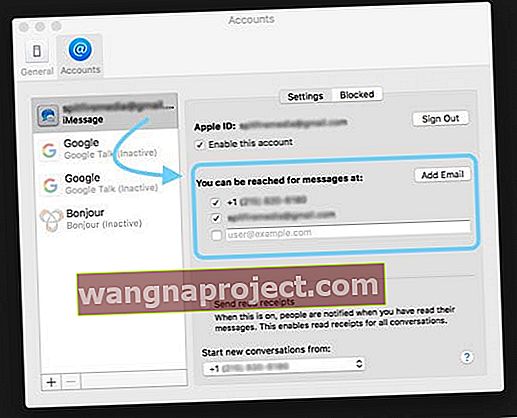
- Виберіть Облікові записи та переконайтеся, що всі ваші адреси електронної пошти перераховані
- Якщо ні, виберіть Додати електронну пошту
- Як тільки все буде перевірено, і ви додасте будь-які електронні листи, перезапустіть додаток Повідомлення на кожному пристрої
Не вдається видалити вміст повідомлення?
Як видалити інформацію з потоку окремих бесід
- Відкрийте розмову повідомлень
- Глибоко натисніть на один пункт і виберіть "Більше ..." зі спливаючого меню
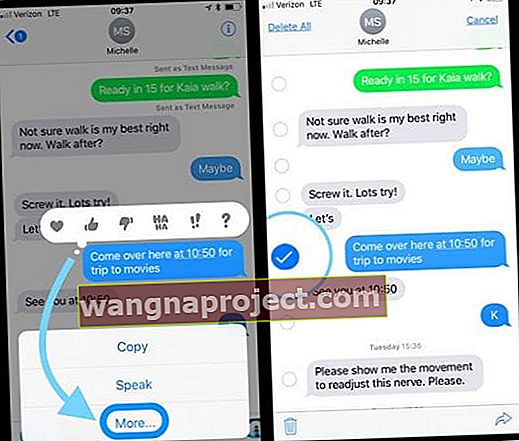
- Ця опція відкриває галочки біля кожного елемента у вашій ланцюжку повідомлень
- Позначте їх, щоб видалити, зніміть, щоб зберегти
Як видалити інформацію з декількох ланцюжків розмов
- Перейдіть до Налаштування> Загальне> Зберігання iPhone (або iPad, iPod touch)> Повідомлення
- Знайдіть розділ Документи та дані
- Перегляньте 5 категорій: Бесіди, Фотографії, Відео, GIF-файли та наклейки та Інше
- Торкніться кожного, щоб побачити, що зберігається у ваших повідомленнях, і проведіть пальцем, щоб видалити
- Якщо ви порожні (нуль КБ), ви використовуєте Повідомлення в хмарі, усі дані зберігаються в iCloud, а не на вашому пристрої
Резюме
Текстові повідомлення - це частина сучасного життя. Це те, як ми швидко спілкуємось між собою. Тож, коли Apple Message App та iMessage йдуть на південь, ми теж йдемо на південь! Сподіваюся, ці поради допоможуть вам вирішити будь-які проблеми з повідомленнями та iMessage, які виникають у iOS12. Якщо ні, будь ласка, поділіться з нами будь-якими проблемами чи пропозиціями в коментарях нижче та надішліть їх уперед.